Jednostavan primjer učinit će potrebu za cache poslužiteljem mnogo jasnijom. Recimo da ste vlasnik aplikacije engleskog rječnika. U vašoj bazi rječnika nalazi se oko 200 000 riječi. Kada korisnik traži riječ u vašoj aplikaciji, vaša aplikacija mora pretražiti bazu podataka i pronaći je, a zatim korisniku prikazuje značenje i neke primjere rečenica. Ali 90% ili više ljudi traži vrlo uobičajene riječi, recimo 30 000 riječi u ukupnih 200 000 riječi u vašoj bazi podataka. Dakle, vaša aplikacija rječnika troši puno vremena tražeći istu bazu podataka u bazi podataka. Stoga se povećava opterećenje poslužitelja i vrijeme pristupa stranici. Što ako možete brže i učinkovitije isporučiti uobičajeno pregledanih 30 000 riječi? Pa, ako postavite poslužitelj predmemorije i predmemorirate najčešće tražene riječi, tada će se smanjiti 90% opterećenja poslužitelja. Vaša će aplikacija također odgovoriti brže nego ikad prije. Tako možete učiniti više s manje. Ne trebate vrlo moćan poslužitelj ako između njih upotrebljavate poslužitelj predmemorije. Izvedba vaše aplikacije rječnika može se brzo povećati bez povećanja troškova.
Sada znate koliko su zapravo poslužitelji predmemorije. Redis je izvrsno rješenje za predmemoriranje. U ovom članku pokazat ću vam kako instalirati Redis na Ubuntu. Koristit ću Ubuntu 18.04 LTS za demonstraciju. Ali to bi trebalo raditi za bilo koju modernu verziju Ubuntua. Započnimo.
Instaliranje Redisa na Ubuntu pomoću Upravitelja paketa:
Redis je dostupan u službenom spremištu paketa Ubuntua. Dakle, vrlo je jednostavno instalirati. Prvo ažurirajte predmemoriju spremišta APT paketa vašeg Ubuntu stroja sljedećom naredbom:
$ sudo apt ažuriranjePredmemorija spremišta spremišta APT-a trebala bi se ažurirati.
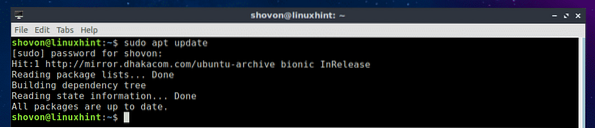
Sada instalirajte Redis sljedećom naredbom:
$ sudo apt instaliraj redis
Sada pritisnite g a zatim pritisnite
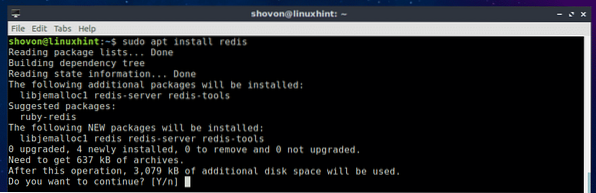
Treba instalirati Redis.
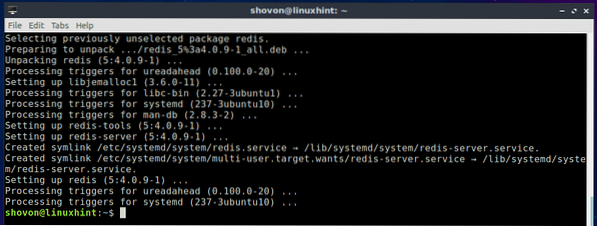
Sada provjerite radi li Redis ispravno pomoću sljedeće naredbe:
$ redis-cli --verzijaKao što vidite, na mom Ubuntu 18.04 LTS stroj, Redis 4.0.9 je instaliran i radi ispravno.

Pokretanje i zaustavljanje usluge Redis:
Sada da biste provjerili radi li usluga Redis, pokrenite sljedeću naredbu:
$ sudo systemctl status redisKao što vidite, usluga Redis radi.
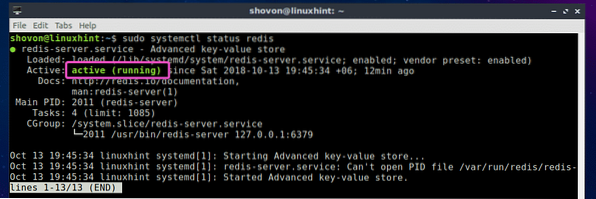
Da biste zaustavili uslugu Redis, pokrenite sljedeću naredbu:
$ sudo systemctl zaustavi redis
Kao što vidite, usluga Redis više nije aktivna.

Da biste pokrenuli uslugu Redis, pokrenite sljedeću naredbu:
$ sudo systemctl start redis
Kao što vidite, usluga Redis ponovno radi.
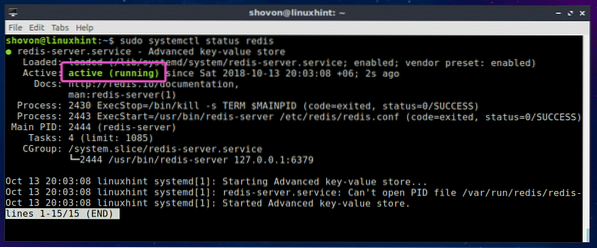
Pokretanje Redisa pri pokretanju sustava:
Ako želite da se usluga Redis pokrene kada se računalo pokrene, tada možete dodati uslugu Redis u pokretanje sustava vašeg Ubuntu stroja. Dodajte Redis uslugu prilikom pokretanja sustava vašeg Ubuntu stroja sljedećom naredbom:
$ sudo systemctl omogući redis-poslužiteljRedis uslugu treba dodati prilikom pokretanja sustava vašeg Ubuntu stroja.

Uklanjanje usluge Redis iz pokretanja sustava:
Ako ste dodali uslugu Redis prilikom pokretanja sustava vašeg Ubuntu stroja i želite je odmah ukloniti iz pokretanja sustava, pokrenite sljedeću naredbu:
$ sudo systemctl onemogući redis-serverRedis uslugu treba ukloniti iz pokretanja sustava vašeg Ubuntu stroja.

Izgradnja Redisa iz izvora:
Redis također možete graditi iz izvora na Ubuntuu. Lako je jer Redis nema ovisnosti. Sve što trebate je imati ispravne skupove alata za kompilaciju GCC-a. Sljedeću naredbu možete jednostavno instalirati GCC i sve alate za izgradnju na Ubuntu:
$ sudo apt install build-bitno
Sada pritisnite g a zatim pritisnite
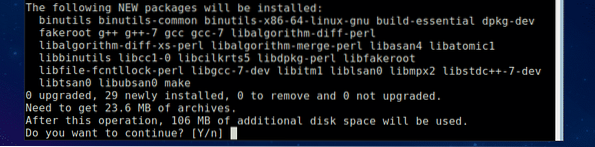
Treba instalirati GCC i sve alate za izgradnju.
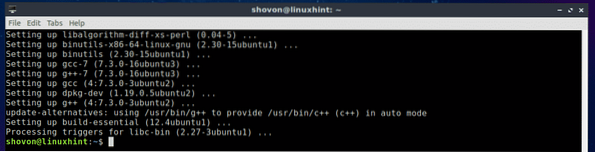
Sada preuzmite izvorni kod Redisa sa službenog web mjesta Redisa na https: // redis.io / preuzimanje
U vrijeme pisanja ovog članka, najnovija beta verzija Redisa je 5.0. Sastavimo ga i instalirajmo. Prvo stvorite privremeni direktorij (nazovimo ga redis5) i dođite do njega sljedećom naredbom:
$ mkdir ~ / redis5 && cd ~ / redis5
Sada preuzmite Redis 5.0-RC 6 izvorni kod sa sljedećom naredbom:
$ wget https: // github.com / antirez / redis / archive / 5.0-rc6.katran.gz
Redis 5.0 Treba preuzeti arhivu Beta izvornog koda.
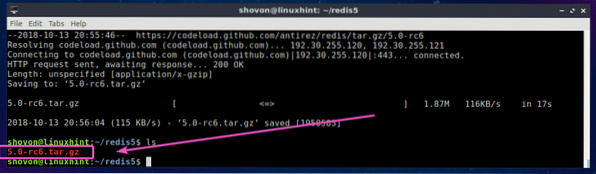
Sada izvadite arhivsku datoteku izvornog koda sljedećom naredbom:
$ tar xvzf 5.0-rc6.katran.gz
Arhivsku datoteku treba izvaditi.
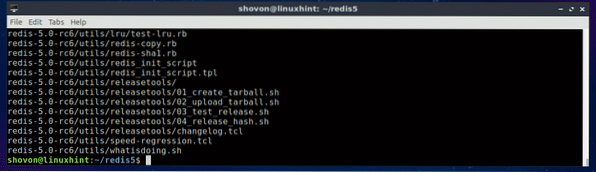
Kao što vidite, novi direktorij redis-5.0-rc6 / je stvorena.

Sada idite na redis-5.0-rc6 / direktorij sa sljedećom naredbom:
$ cd redis-5.0-rc6
Sada prevedite Redis sa sljedećom naredbom:
$ make
Kao što vidite, Redis se sastavlja. Trebalo bi potrajati.
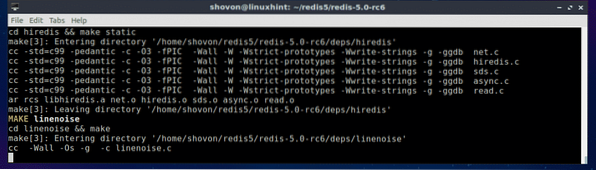
Nakon završetka postupka kompilacije, trebali biste vidjeti sljedeći izlaz:
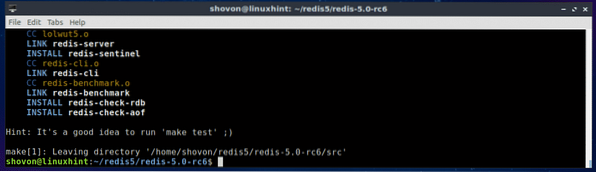
Sada instalirajte Redis sljedećom naredbom:
$ sudo make install
Redis je instaliran.
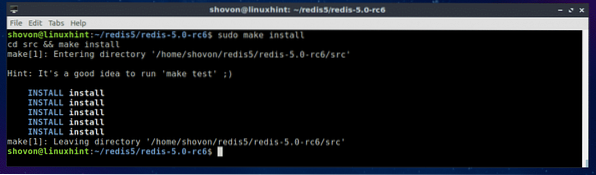
Da biste provjerili gdje su instalirane binarne datoteke Redis, pokrenite sljedeću naredbu:
$ whereis redis-poslužiteljKao što vidite, Redisovi binarni programi dostupni su u / usr / local / bin imenik.

Da biste provjerili radi li Redis, pokrenite sljedeću naredbu:
$ redis-cli --verzijaKao što vidite, Redis 4.9.106 je instaliran i radi ispravno.

Podrška za programski jezik Redis:
S Redisom možete komunicirati s puno programskih jezika kao što je Node.js, PHP, Ruby, Python, C, C ++, Java i mnogi drugi.
Da biste provjerili ima li Redis podršku za vaš željeni programski jezik, posjetite službenu web stranicu Redisa na https: // redis.io / klijenti
Dakle, na taj način instalirate Redis na Ubuntu. Hvala što ste pročitali ovaj članak.
 Phenquestions
Phenquestions


